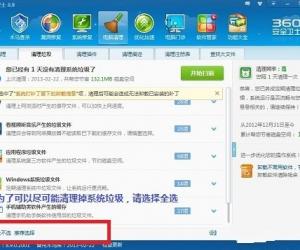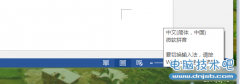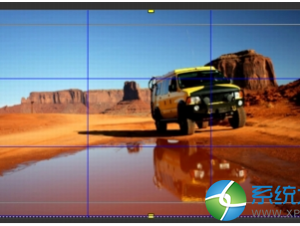Win7待机时不断网怎么设置 怎么让win7睡眠不断网
发布时间:2017-12-10 15:37:22作者:知识屋
Win7待机时不断网怎么设置 怎么让win7睡眠不断网,大家天天用电脑的朋友都知道我们现在的电脑用的都是win7系统了,但是win7系统的电脑只要是一休眠但是无线网络就会断掉,遇到这种情况我们该怎么办了,所以小编对于这个问题为非常烦恼,于是上网查可以下有关于这个的资料,这样的操作即使电脑要休眠的话也不会断开无线网的。所以下面由小编教大家方法。
win7设置休眠不断网!
第一步我们需要做的就是先用鼠标先点击电脑桌面右下角的无线的这个歌图标,然后我们打开打开网络和共享中心,点开之后我们就可以进入到网络共享中心界面。
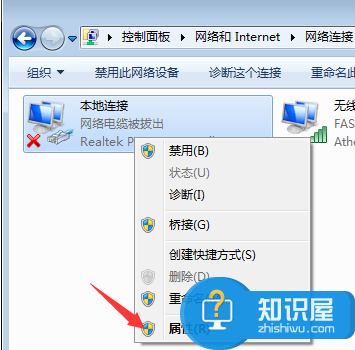
第二步我们需要做的就是在打开的网络共享中心界面,看到更改适配器设置,用鼠标点击就可以了。

第三步我们要做的是看到电脑里面的本地连接之后,用鼠标右击属性之后。
第四步右击完属性,我们需要在打开的这个本地连接属性窗口栏中,并且要找到配置这两个字,然后点击配置。
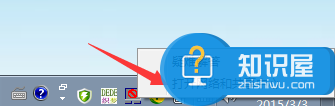
第五步我们点击配置之后会打开一个新的窗口,我们找到电源管理。
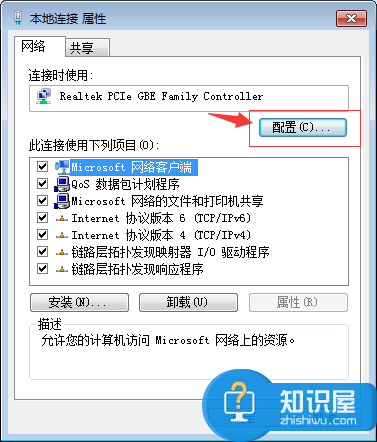
最后一步我们把允许计算机关闭此设备以节约电源这个前面的小框里面的勾去掉,然后点击确定就可以了。
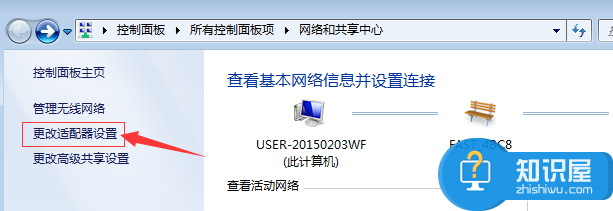
这上面的这个几个步骤就是如何让win7设置休眠不断网,到现在为止这些设置已经全部完成了,希望各位朋友还可以全部的学会。
知识阅读
软件推荐
更多 >-
1
 一寸照片的尺寸是多少像素?一寸照片规格排版教程
一寸照片的尺寸是多少像素?一寸照片规格排版教程2016-05-30
-
2
新浪秒拍视频怎么下载?秒拍视频下载的方法教程
-
3
监控怎么安装?网络监控摄像头安装图文教程
-
4
电脑待机时间怎么设置 电脑没多久就进入待机状态
-
5
农行网银K宝密码忘了怎么办?农行网银K宝密码忘了的解决方法
-
6
手机淘宝怎么修改评价 手机淘宝修改评价方法
-
7
支付宝钱包、微信和手机QQ红包怎么用?为手机充话费、淘宝购物、买电影票
-
8
不认识的字怎么查,教你怎样查不认识的字
-
9
如何用QQ音乐下载歌到内存卡里面
-
10
2015年度哪款浏览器好用? 2015年上半年浏览器评测排行榜!